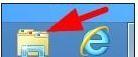Win8台式机禁用WindowsDefender的方法 windows8怎么禁用WindowsDefender
发布时间:2017-04-01 13:38:31作者:知识屋
Win8台式机禁用WindowsDefender的方法 windows8怎么禁用WindowsDefender Windows Defender是保护系统的一个服务,如果电脑有杀毒软件的话,我们就可以禁用它了,那么Win8怎么禁用Windows Defender呢?不知道的朋友请看小编整理的Win8禁用Windows Defender方法吧!
方法/步骤:
1、在Win8系统桌面右击“这台电脑”,依次单击“管理”——“服务和应用程序”。
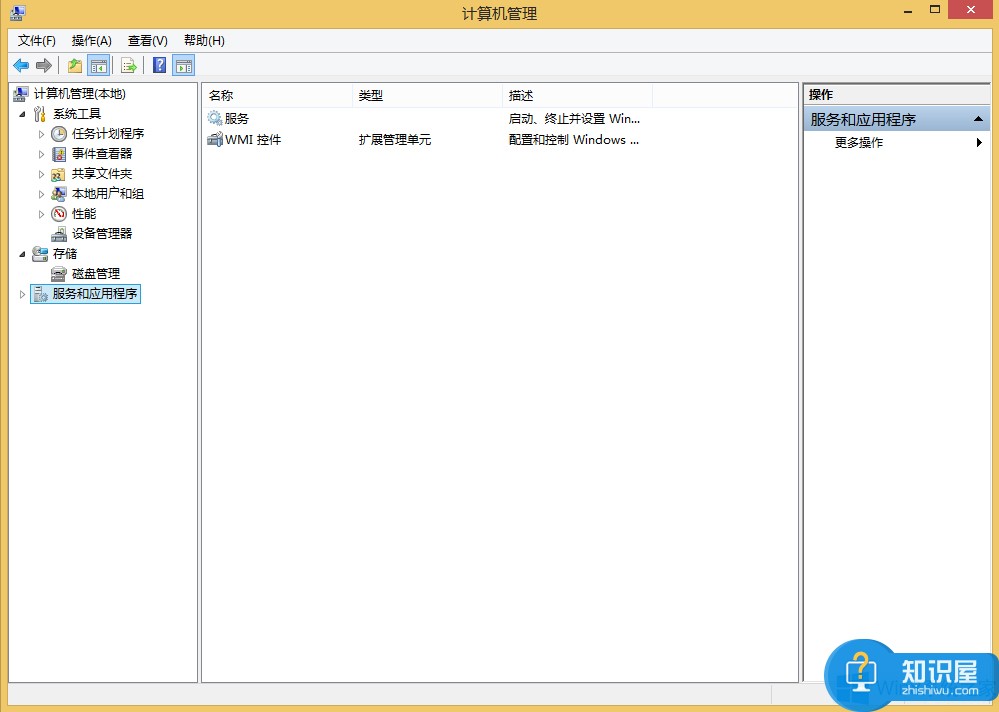
2、双击“服务”,找到“Windows Defender Service”。
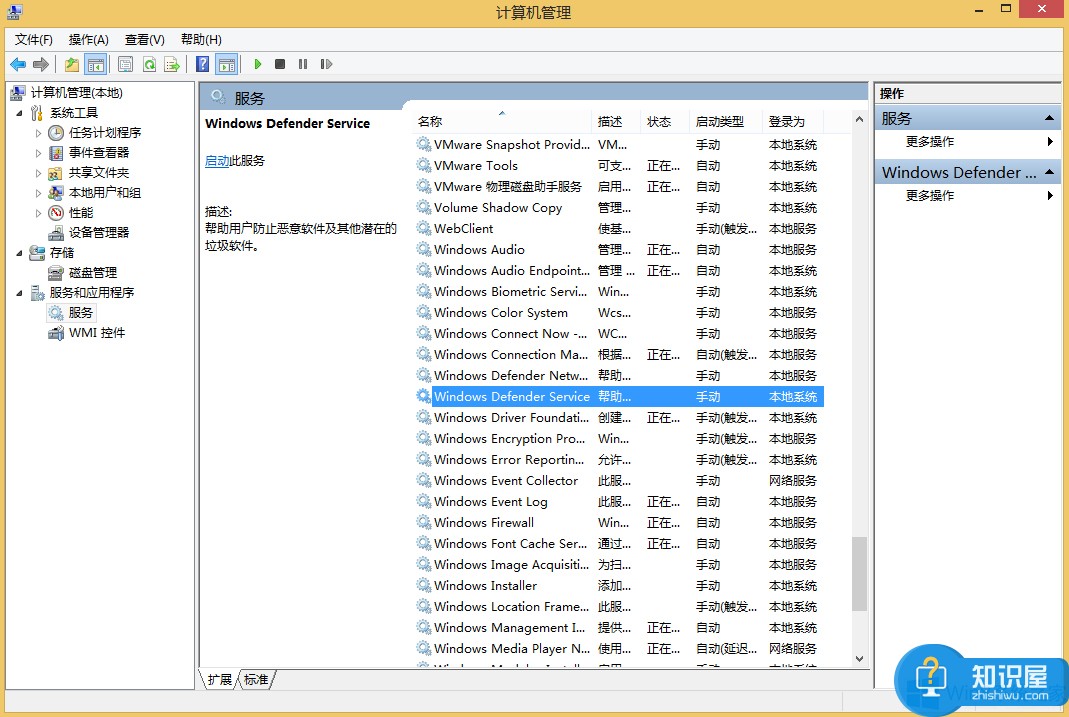
3、然后右键单击“Windows defender service”,选择“属性”,在“常规”选项卡的“启动类型”下选择“禁用”并确定即可。
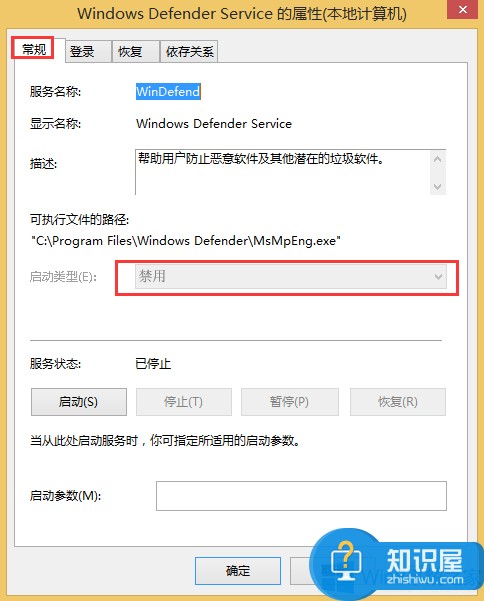
以上就是Win8禁用Windows Defender的方法了,方法很简单,我们只需要打开电脑的服务,之后找到“Windows Defender Service”选项,最后右击属性选择禁用并确定即可。
(免责声明:文章内容如涉及作品内容、版权和其它问题,请及时与我们联系,我们将在第一时间删除内容,文章内容仅供参考)
知识阅读
软件推荐
更多 >-
1
 什么打印机好用,常见的打印机有哪几种?
什么打印机好用,常见的打印机有哪几种?2012-02-21
-
2
原创DIY组装电脑教程 一步步教会你DIY装机
-
3
台式电脑显示器屏幕亮度怎么调节?
-
4
只要性价比 超值实用型台式电脑推荐
-
5
时尚家居必备 超值家用台式电脑选哪些
-
6
两千元入门之选 两用超实在台式机推荐
-
7
三四个屏幕电脑的有什么好处!你一定要体验下
-
8
4899元起 Haswell芯台式机、AIO盘点
-
9
台式电脑怎么清理灰尘 小白清理电脑灰尘全攻略
-
10
便宜实用质更优 两千元价位台式机推荐